La création de portraits de chats époustouflants va bien au-delà de la simple prise de la photo. L'art de la retouche photo donne la touche finale à votre image et la met en valeur. Dans ce tutoriel, vous apprendrez comment retoucher vos portraits de chats dans Lightroom et Photoshop, en ajustant non seulement le protagoniste lui-même, mais aussi l'arrière-plan et le sol.
Principales conclusions
- Appliquez systématiquement les techniques de base pour créer un look homogène.
- Utilisez des textures pour rendre l'arrière-plan intéressant, en intégrant également le premier plan.
- Utilisez des outils comme le pinceau correcteur et la technique de Dodging & Burning pour optimiser les détails.
- Faites attention à l'ajustement des couleurs et au bon masque pour maximiser la qualité de l'image et l'impact visuel.
Guide étape par étape
Commencez par votre premier ajustement et rappelez-vous que vous allez répéter certaines étapes que vous avez déjà apprises dans des projets précédents.
Tout d'abord, importez votre image dans Lightroom. Ici, vous devriez commencer par les réglages de base pour améliorer la netteté et optimiser l'éclairage. Vous pouvez ajouter un peu plus de clarté et ajuster les ombres pour faire ressortir les détails. Assurez-vous également d'appliquer une correction de l'objectif pour corriger les zones déformées.
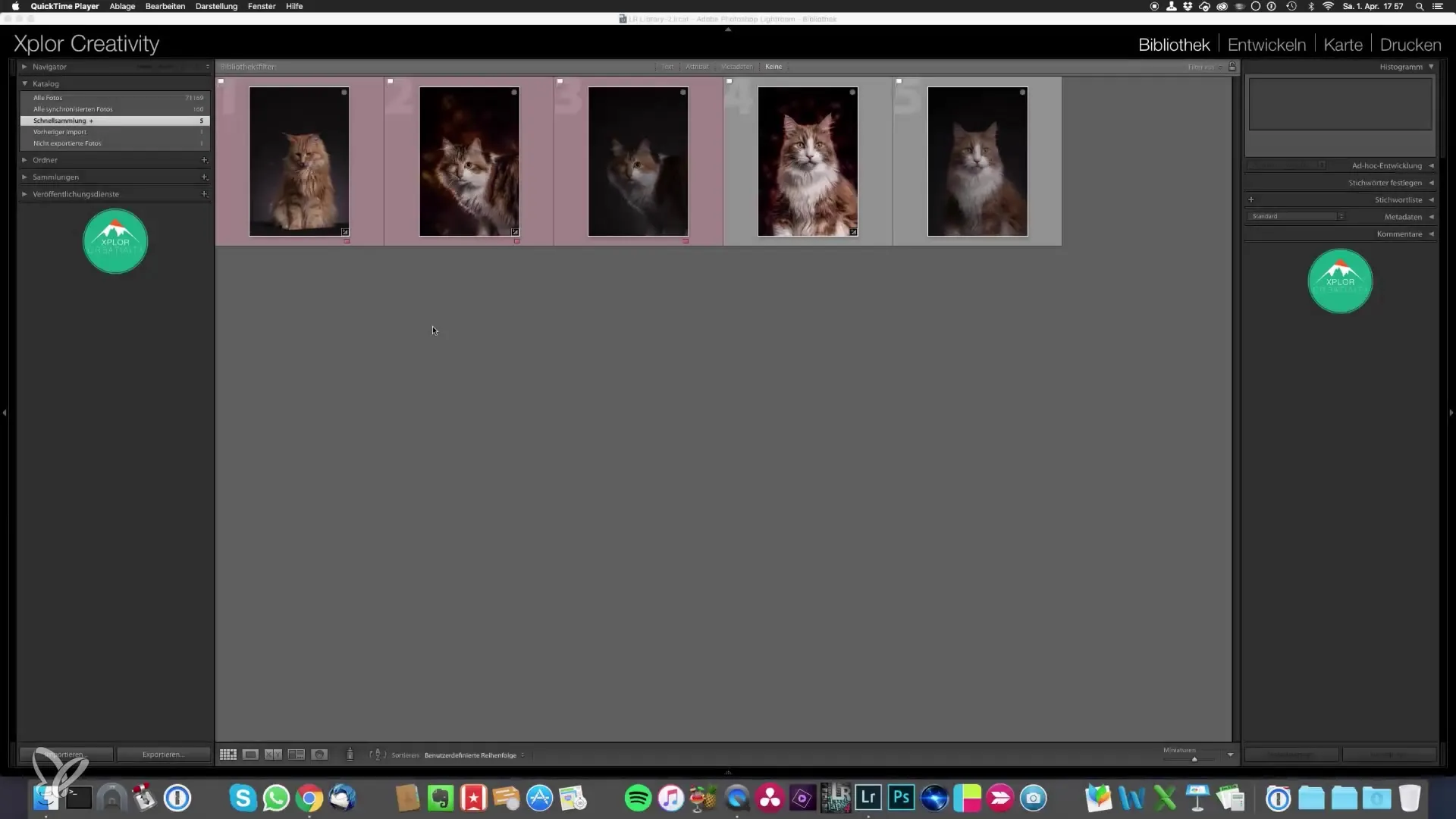
Une fois que vous êtes satisfait des réglages de base, ouvrez l'image dans Photoshop. Cela devient un peu plus compliqué, car vous devrez maintenant dupliquer un calque pour apporter des modifications sans affecter l'image originale. De plus, vérifiez d'abord les taches sombres sur l'œil du chat. Le pinceau correcteur est un excellent outil pour supprimer les impuretés. Vous pouvez utiliser la touche Alt pour échantillonner des points de référence que vous pourrez ensuite appliquer.
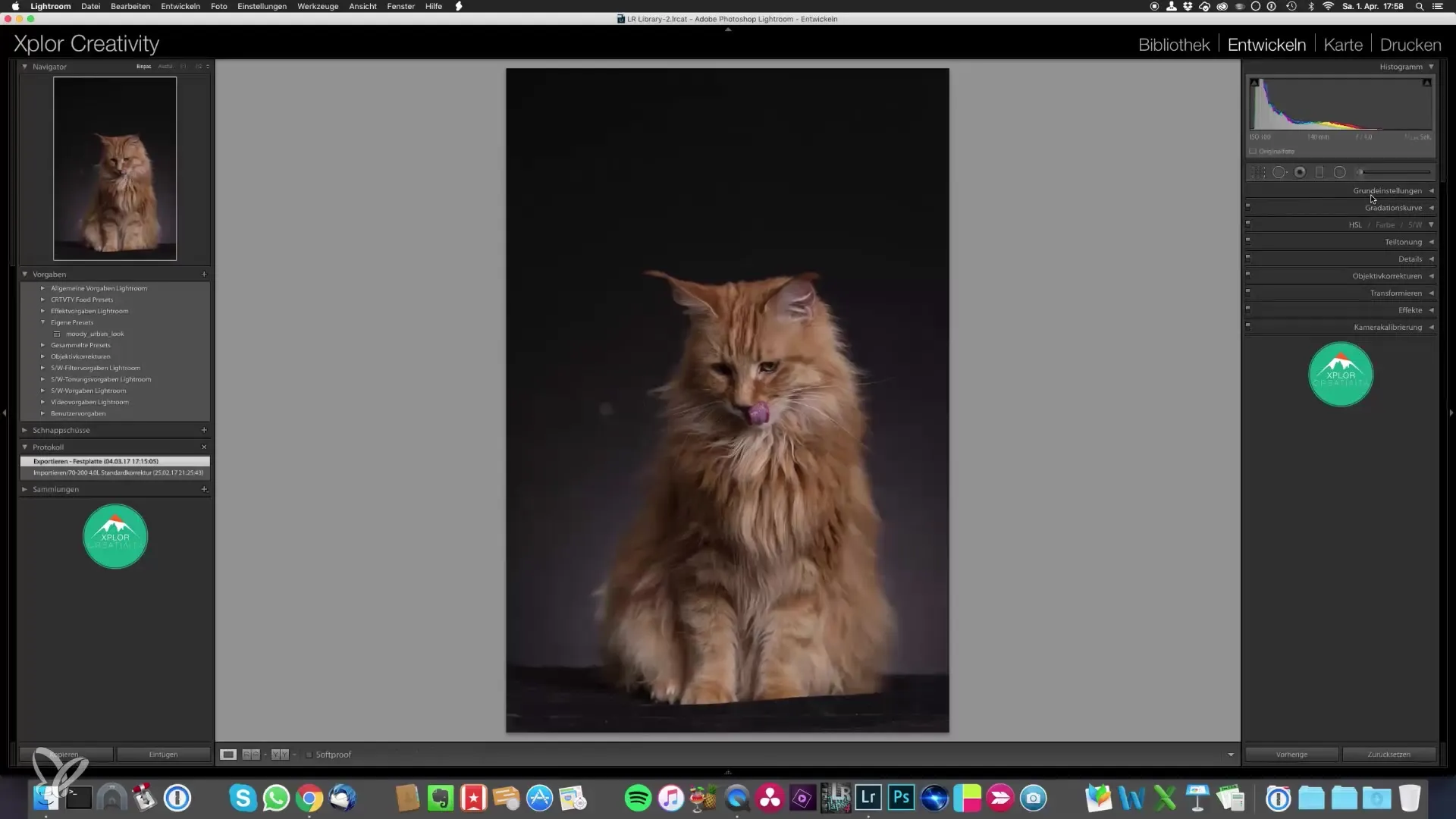
Après avoir supprimé toutes les petites taches, l'étape suivante consiste à remplacer l'arrière-plan. Ici, vous pouvez utiliser les textures que vous avez créées vous-même. Ouvrez-les dans une nouvelle fenêtre pour faciliter la sélection. Glissez simplement la texture choisie sur l'image et ajustez-la. Vous pouvez faire pivoter la texture de 90 degrés et modifier sa taille si nécessaire.
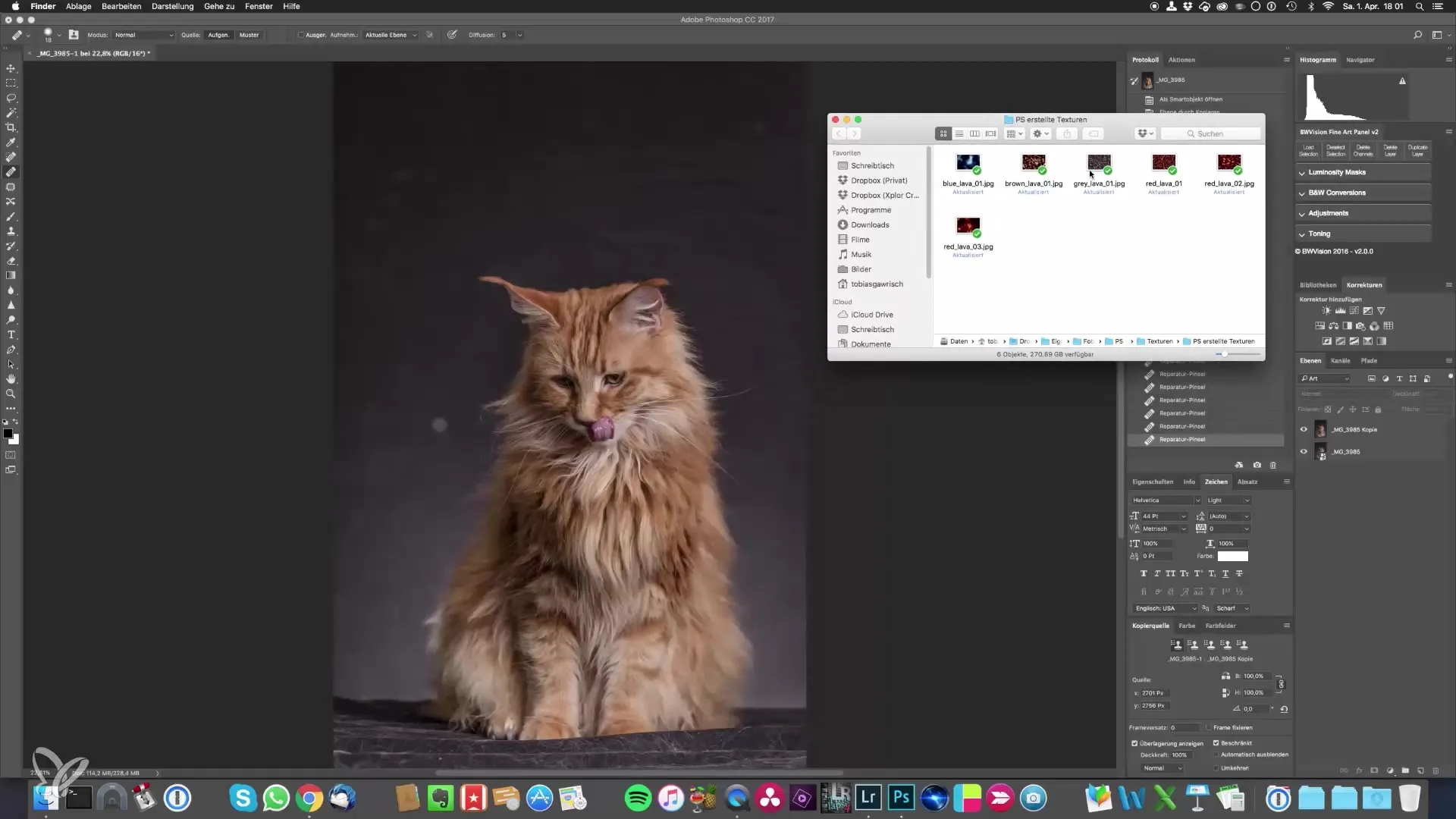
Superposez les textures en utilisant les modes de calques. Le mode « Lumière douce » pourrait être la meilleure option ici, car il éclaircit la texture et produit des effets intéressants. N'oubliez pas d'ajouter un masque pour masquer les zones que vous ne souhaitez pas superposer – faites particulièrement attention au sol.
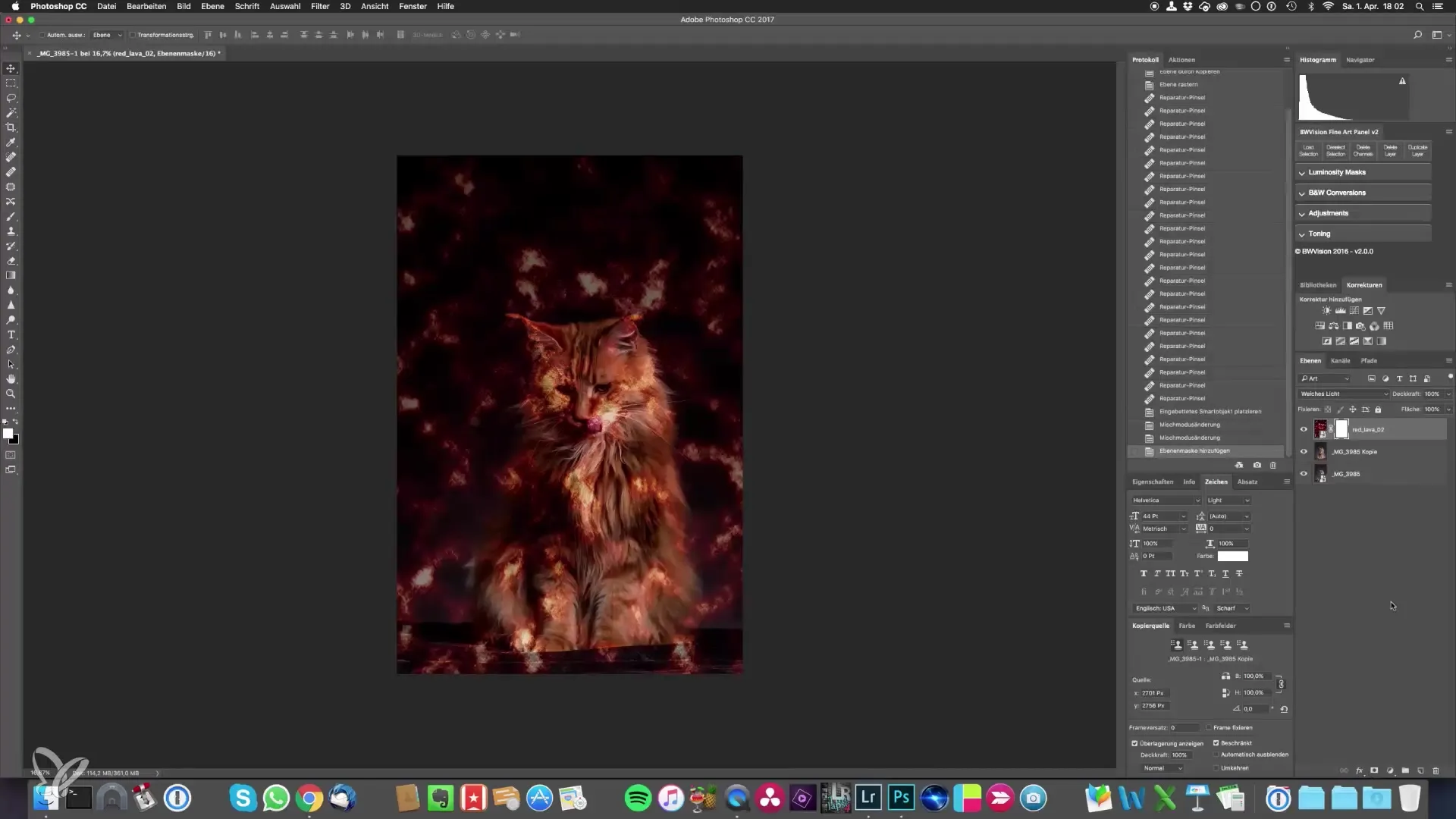
Pour que votre résultat ait l'air harmonieux, vous devriez également ajuster le sol. Utilisez la technique de Dodging et Burning pour assombrir les zones inférieures ; cela est particulièrement important si le sol est couvert de poils ou d'autres distractions. Créez un nouveau calque, définissez-le sur 50 % de gris et réglez le mode de fusion sur « Lumière douce ». Avec cette technique, vous pouvez réduire spécifiquement la luminosité et créer un aspect plus uniforme.
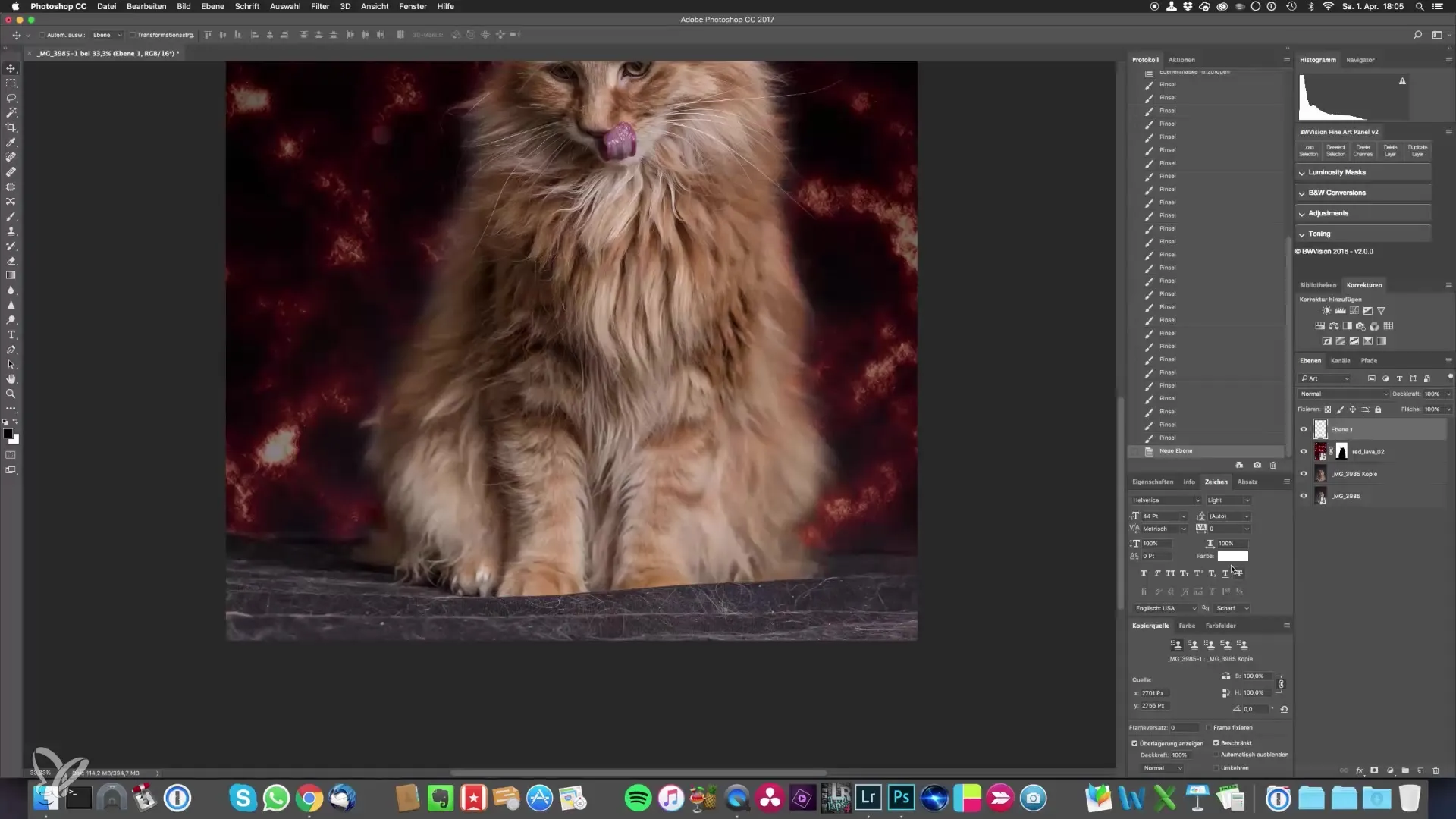
De plus, vous pouvez continuer la retouche d'image dans le filtre Camera Raw. Ici, vous pouvez réduire les hautes lumières, ajuster les ombres et régler la clarté en conséquence. Ces petits réglages contribuent à rendre l'arrière-plan plus doux et plus harmonieux.
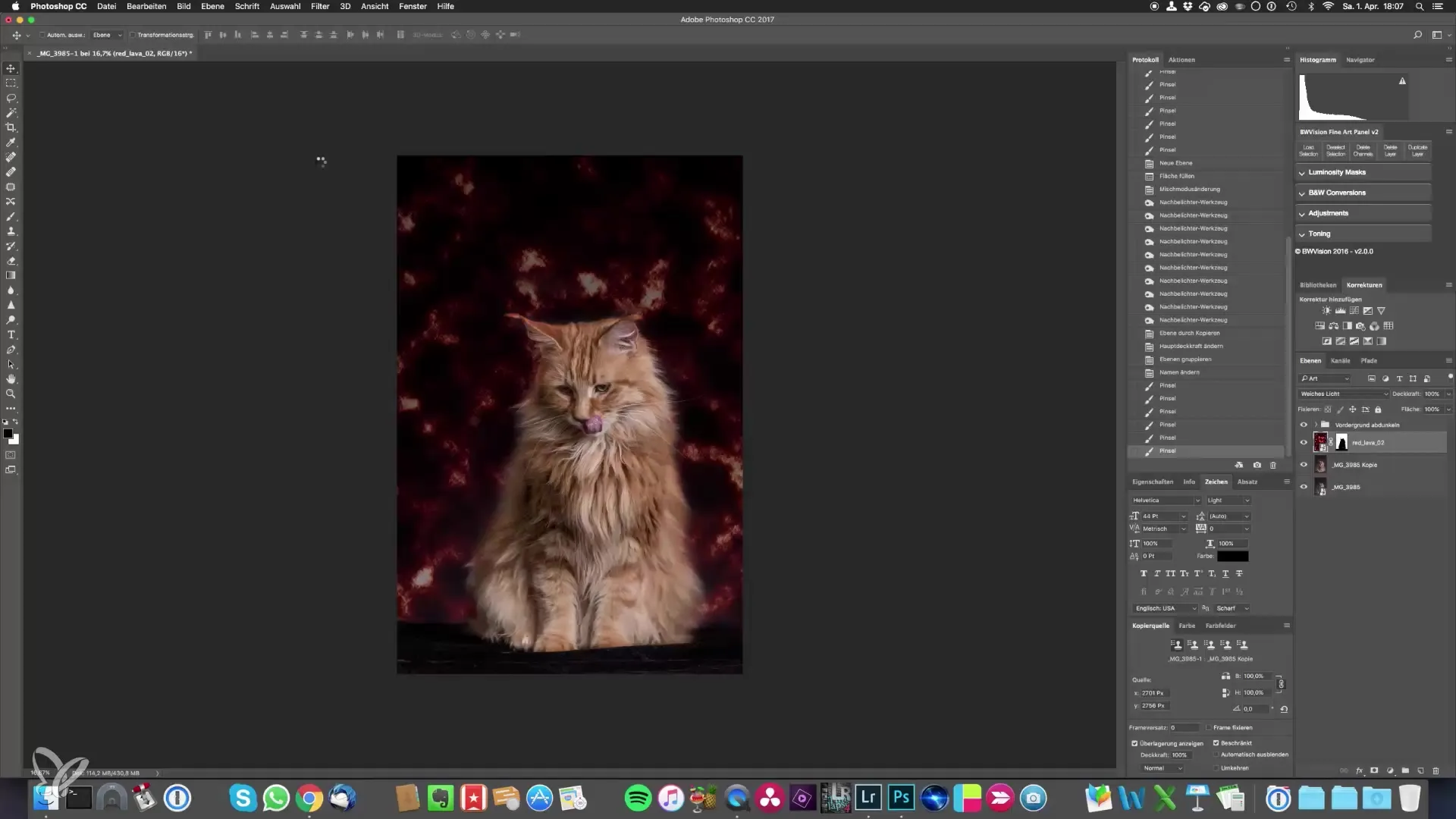
Pour finaliser le look, veillez à effectuer des ajustements subtils de couleur. Vérifiez les tons de gris et augmentez légèrement les tons noirs pour donner de la profondeur et de la dimension à votre image. Vous pouvez également ajuster les curseurs de teinte pour atteindre la couleur souhaitée pour vos portraits de chats.
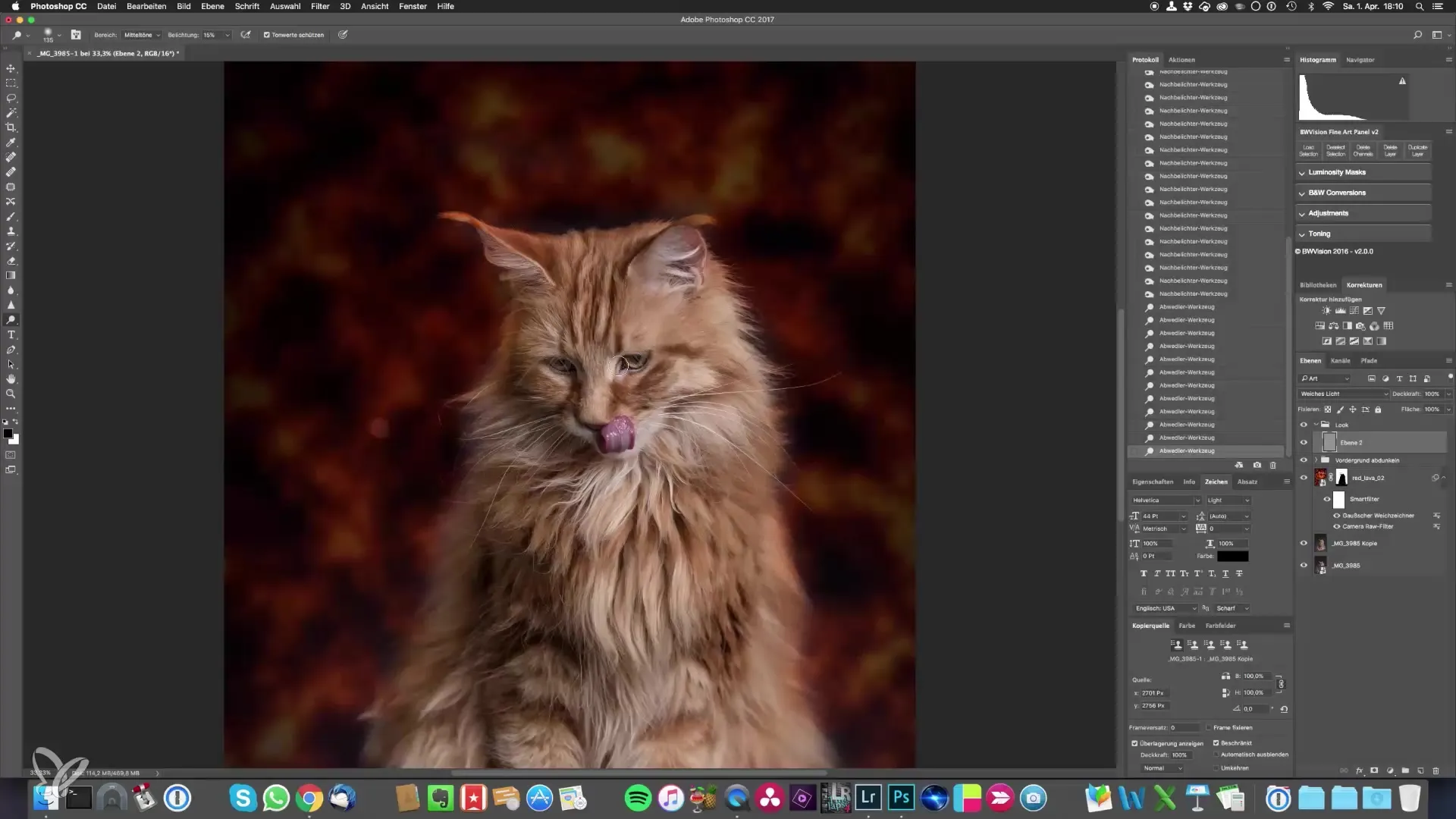
Lorsque vous avez terminé avec Photoshop, réimportez l'image dans Lightroom et utilisez le filtre de dégradé linéaire pour effectuer des ajustements ciblés sur la netteté. Cela vous permettra de réduire le fort contraste dans certaines zones et d'obtenir une image globale plus douce.
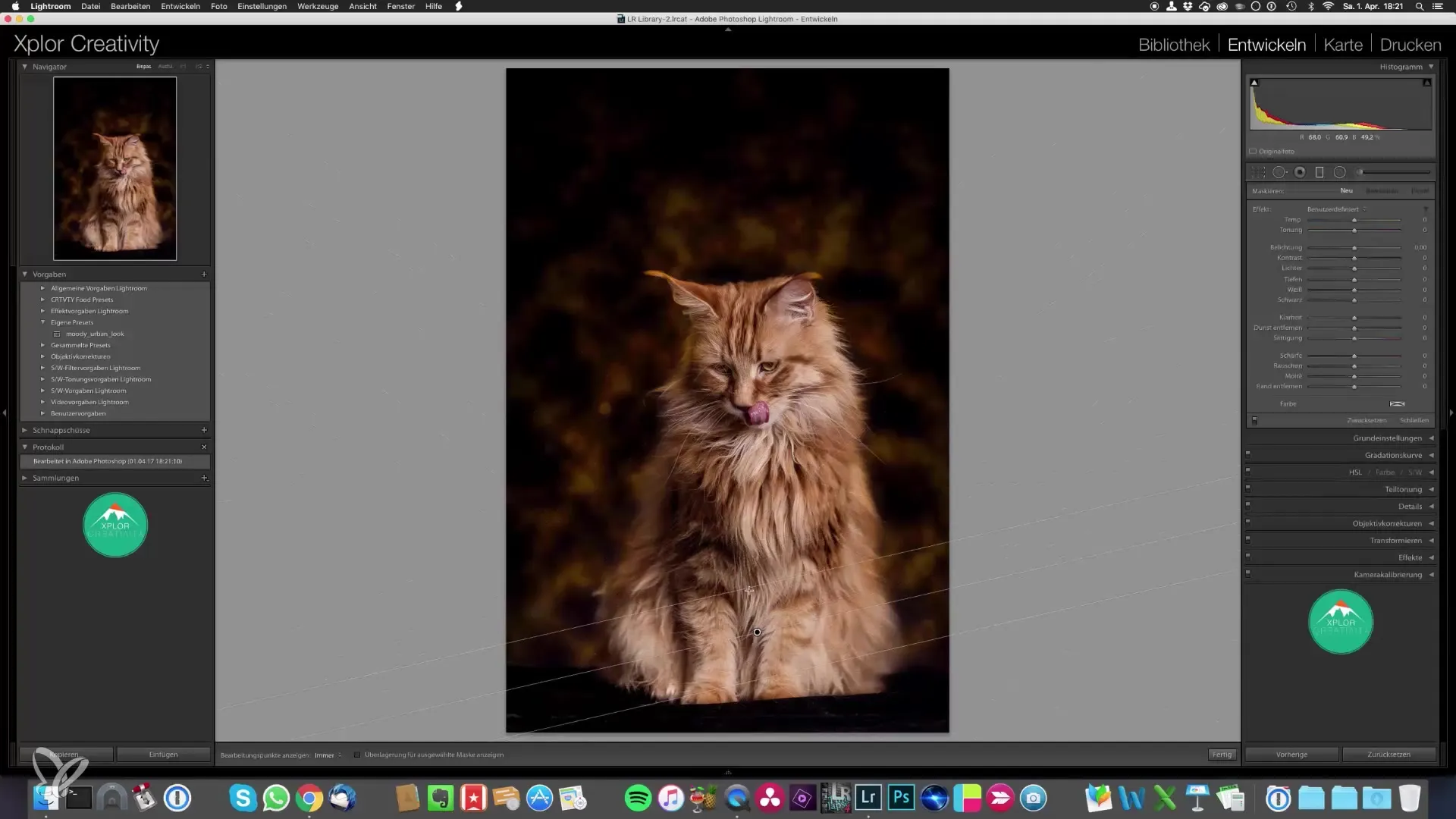
Après avoir effectué tous les ajustements, vous pouvez vérifier votre travail final et décider s'il faut ajouter une vignette pour renforcer l'attention sur la partie centrale de l'image. Cette dernière mesure contribue à rendre votre portrait de chat plus dramatique et engageant.
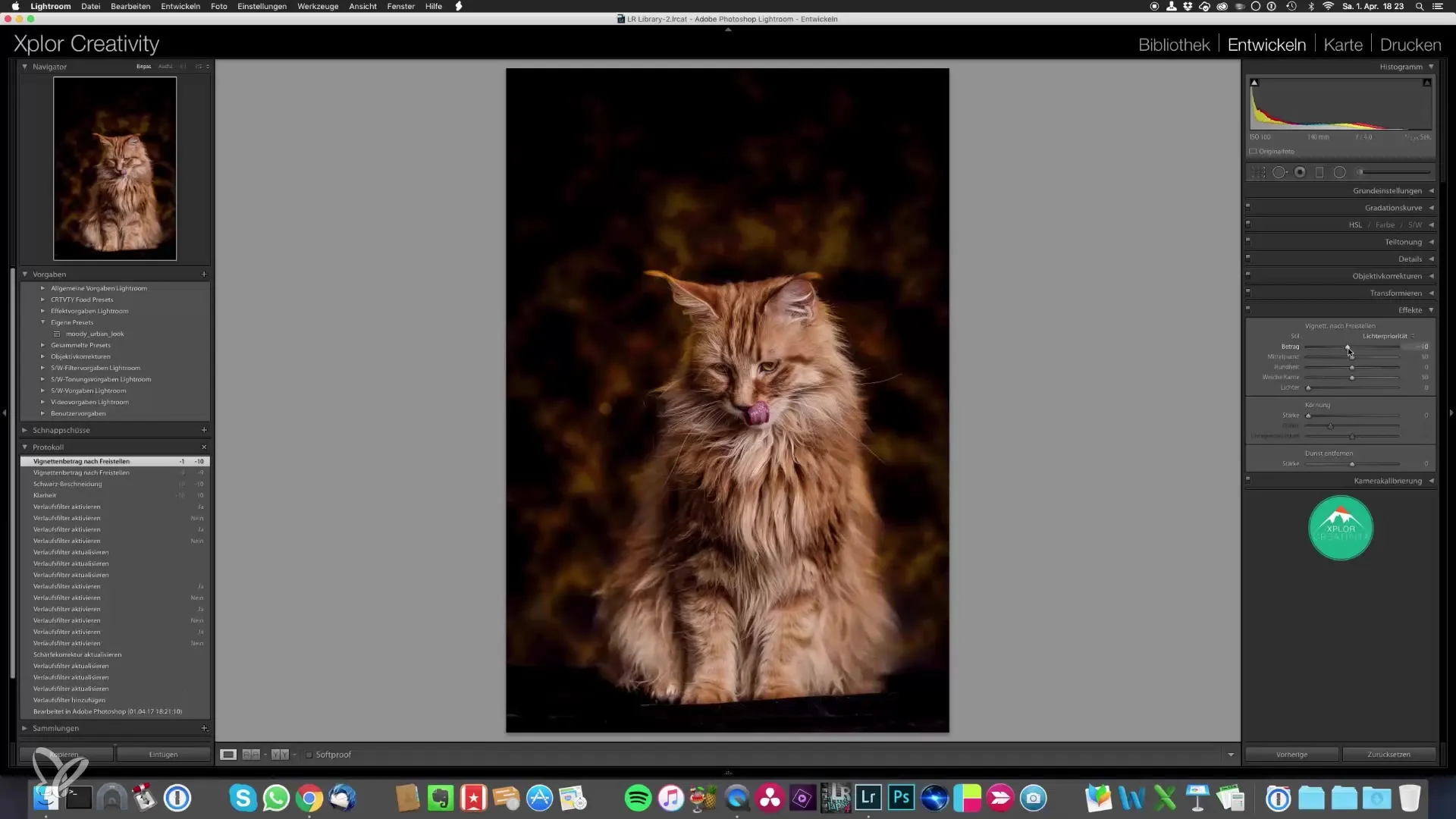
Résumé – Photographier soi-même des portraits de chats épiques
Dans ce guide détaillé, vous avez appris comment élever vos portraits de chats à un nouveau niveau en appliquant des techniques ciblées dans Lightroom et Photoshop. Que vous souhaitiez changer l'arrière-plan ou retoucher des détails, avec la bonne technique et un peu de temps, vous pouvez obtenir des résultats impressionnants.
Questions fréquentes
Comment obtenir la bonne netteté d'image ?Utilisez les outils de netteté dans Photoshop et réduisez l'opacité pour obtenir des résultats optimaux.
Puis-je utiliser mes propres textures ?Oui, vous pouvez créer vos propres textures pour personnaliser vos images.
Comment puis-je ajuster la couleur de l'arrière-plan ?Utilisez le réglage de teinte dans Lightroom ou Photoshop pour modifier la couleur de l'arrière-plan selon vos souhaits.


